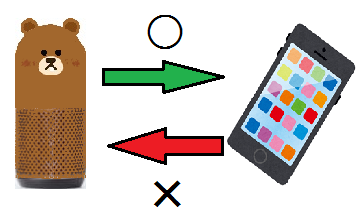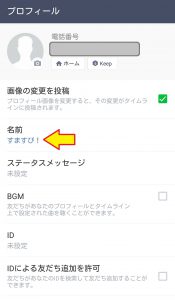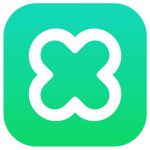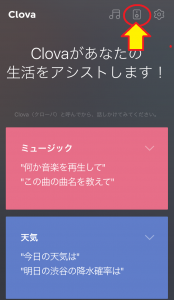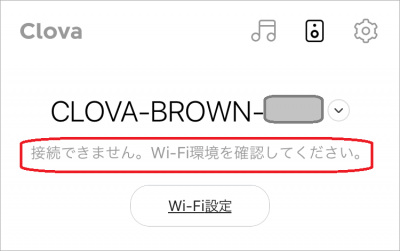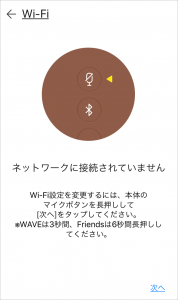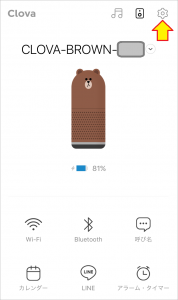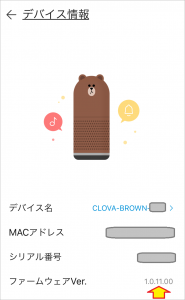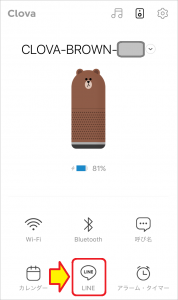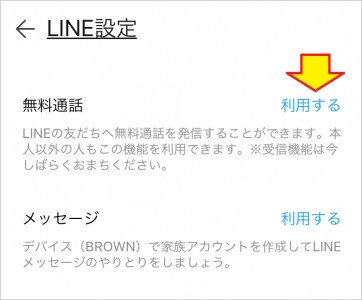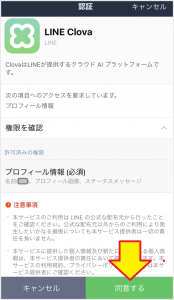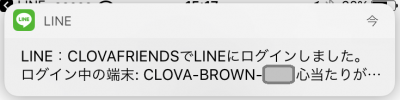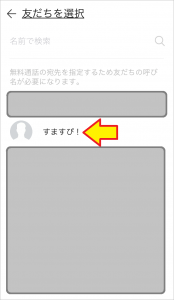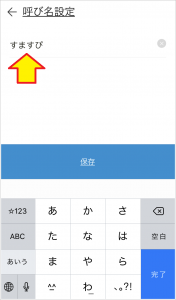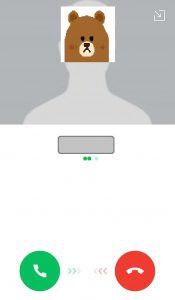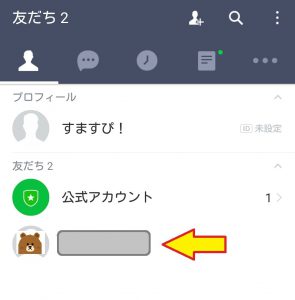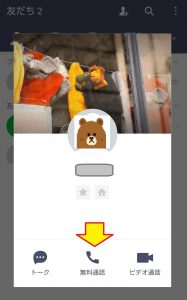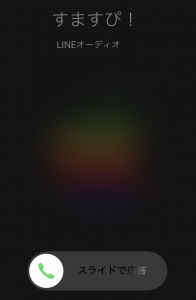おはようございます!!
LINE Clova Friendsの最大の魅力と言えば、LINEの無料通話です。
こればかりはGoogle HomeやAmazon Echoどころか、なぜか上位機種であるClova WAVEでもできないのです。
ところが意外と知られていないのが、発信のみで着信ができないことでした。
繋がってしまえばそのまま通話ができるものの、Clovaからしか掛けられないのはちょっと残念な仕様です。
発売当初からこの問題を抱えていたわけですが、約2ヶ月経ってようやく着信もできるようになりました!!
・・・そういえば、うちのBROWNくんは通話の設定もせずにほったからしでしたので、この機会にLINE通話を試してみることにしました!!
いろいろハマったところもありますので、よかったら読んでやってくださいね。
目次
Clova公式ブログとTwitterより
Clova公式ブログはこちらですね。
「Clova Friends」で無料のLINE通話ができるようになりました! 簡単な設定をすると、スマホを操作することなく音声だけで、LINEアカウントに友だち登録されている友だちと通話ができるようになります。
・「Clova、●●(アプリで設定した呼び名)に電話して」
→友だちに電話をかけます
・「Clova、切って」「Clova、通話終了」
→電話を切ります
・(着信したとき)「Clova、電話に出て」(2018.02.13up date!!)
→かかってきた電話に出ます
・(着信したとき)「Clova、切って」(2018.02.13up date!!)
→かかってきた電話を切ります。
・(着信したとき)「Clova、無視して/音消して」(2018.02.13up date!!)
→着信音を消去します。※着信は維持され、相手に電話を拒否したことは伝わりません。
かなりパワーアップされてますね!!
このページに詳しい設定方法が書かれていますが、画面4枚であっと!いう間に終わってしまいますので、不安な方は「このまま」この記事の続きを読んでやってくださいね!
あと、なぜかこのページには書かれてないのですが、今回の改善に伴うアップデートがTwitterアカウントから流れてきてました。
ファームウェアがアップデートされているようですね。
前回苦労しました↓ので、これはちょっと注意しないと・・・です。
他は・・・そうそう、実験するのは相手が必要ですね。
あまり使ってない家族のスマホを使って実験してみます。
まずは準備から!!
先に相手の実験用スマホを設定してから、Clovaを設定しますね。
相手のスマホのセットアップ
新規にLINEをインストールし、名前を「すますぴ!」と設定しました。
あとは、ClovaにセットアップしたLINEアカウントの友達登録ですね。
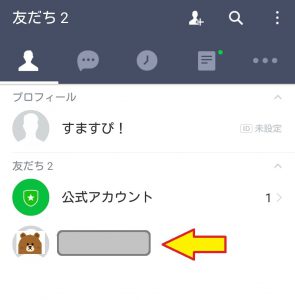 ※ わかりやすいように、Brownくんのアイコンを貼りました。
※ わかりやすいように、Brownくんのアイコンを貼りました。
設定したのはこれだけです。
Clova Friendsのセットアップ
本体のファームウェアアップデート作業と、LINE通話の設定が必要です。
これも順番にいきます。
ファームウエアのアップデート
我が家のBrown君は電源を切ったままでしたので自動アップデートはされていません。
電源を入れ直したら、前回と同じくアップデートのアナウンスがありました。
「(ピポポポン!!♪)
御利用にはアップデートが必要です。
開始するには電源に接続してください。」
アップデートは仕方ないのですが、いきなり使えなくなるのはなんとも・・・
電源ケーブルを接続しましたが・・・何も変わりません。
3分程経ちましたが変化がありません。
アプリを確認すると、Wifi接続ができないと出ています。
前回は、アプリをアップデートした後にアプリからClova本体をアップデートしたのですが、ちょっと挙動が違います。
とりあえず、上の画面のWifi設定をタップして確認しました。
Wifi設定の初期化をした方がいいのでしょうか?
このままでは仕方ないので、指示通りマイクボタンを6秒程押しました。
いきなりアップデートのアナウンスが流れ・・・そして終わりました。
たまたまだったのか、ボタンを押した事によるものかはわかりませんが・・・
アプリの方を見ると、何事も無かったように繋がっていましたので、ファームのバージョンを確認しました。
↓
はい、ちゃんと「1.0.11.00」になってました。
これでファームのアップデートは終わりです。
LINE通話の設定
実は、設定をする前に試しにやってしまいました。
「クローバ! すますぴ!に電話して!!」
「LINE無料通話を御利用になるにはアカウントの認証が必要です。
Clovaアプリから、LINE設定、無料通話の順にタップして、
認証を行ってください。」
はい、やっぱり怒られてしまいました・・・
うまくいかない方は、ここから↓の設定をおこなってくださいね。
まず、アプリを起動したら右上の真ん中のアイコンをタップします。
Clovaの画像の下の方のアイコンの中にLINEのアイコンがあるのでタップしてください。(上の音声では「LINE設定」だったのに、実際は「LINE」なんです・・・いけずですね。)
無料通話の利用するをタップすると、ClovaアプリからLINEアプリに飛ばされます。
ClovaアプリがLINEアプリの情報を利用する為の認証です。
右下の同意するをタップします。
一瞬、画面の上に認証完了の通知が出て、Clovaアプリの友達の追加に戻ってきました。
LINEアプリで登録していた友達がズラズラ~っとでてきますが、Clova本体で話す相手だけを選択して登録する仕組みのようです。
今回は実験用スマホのアカウント「すますぴ!」だけをタップしました。
はい、ここでは呼び名を設定します。
自分がClovaに電話してもらう名前なので、呼びやすい名前じゃないとダメですね。
例えば、こんな感じでしょうか?
「きゃり~ぱみゅぱみゅ」 → 「きゃり~」
※ちなみに、いまだにSpotifyで聞くことができません(泣)
この設定が終われば、ようやく電話できるようになります。
お疲れさまでした。
それでは通話してみます!!
実験風景はこんな感じですね。
Clovaから、スマホへ発信!!
「クローバ! すますぴに電話して!!」
「すますぴさんにおかけします。(メロディー♪)」
はい、これだけで発信できました!!
相手のスマホを取り、左側の緑のボタンをタップして電話に出ます。
スマホから切るときは右の赤いボタンですが、Clovaから切るときは・・・
「クローバ! 電話を切って!」「クローバ! 切って!」
で、電話を切ることができました。
特に何の問題もなく、聞こえやすいハンズフリーホンって感じですね。
Clovaへ、スマホから着信!!
今度は逆ですね。
まず、スマホのLINEアプリを起動し、友達一覧を開きました。
中央の無料通話をタップしたら、LINE通話で発信しました。
「すますぴさんから電話です!!(メロディー♪)」
「クローバ! 電話をとって!!」
はい、これで通話が始まりました。
繋がってしまえば、あとは発信の時と同じです。
ホント、ラクチンですね。
(18:22 追記)
書き忘れてましたが、Clovaが着信すると同時に、Clovaを設定したiPhone(同じLINEアカウント)も鳴りました。
まとめ
相変わらずアップデートは鬼門ですが、LINE通話自体は本当にラクチンで、便利に使えそうでした。
一部屋に1台ずつ置いても、インターホン代わりに使えそうですね。
ちょっとまとめてみます。
★いいね!なところ
- 手を使わずに電話できる!!
我が家では、キッチンやガレージでバイクいじりしている時に重宝しそうです。
Clovaは電池内蔵なので、こんなときに便利ですよね!! - 相手先を簡単に指定できる!!
多くの人の中から選ぶのって、結構大変ですよね。
呼び名さえキチンと決めておけば一発で電話できるのは便利です。
★よくないね!なところ
- 誰にでも電話に出られてしまう!!
Clovaには音声登録という概念がありませんから、電話が掛かってきた場合、誰でも話せてしまいます。
大事な相手からの電話に、家族が出たらと思うと怖いですよね~
(※ ちなみにGoogleHomeなら大丈夫かといえば、概念はあるものの誤判定が多いので、もし同じ機能があったところで同じ事ですね。) - 電話を取ったり切ったりする時に反応が悪い!!
Clovaの構造に起因する問題ですが音が鳴っているときに話しかけても、認識してくれないことが多く、対策は大きな声を出すことしかありません。
通話の操作をする時はまさにこの状態なので大変です。 - 声でしか操作できない!!
せめて、鼻のボタンで着信や切断ができればよいのですが・・・
あと、余談ですが、私の母はスマホが使えないので、いまだにガラケーのままです。
また、画面の文字が小さすぎて見えないといって、電話帳は手書きの手帳を持ち歩いています。
これがClovaに変わったら、かなり便利でしょうね。
手帳を見て相手の電話番号を探すことなく、相手の名前を呼ぶだけで電話してくれるわけですから・・・
今度実家に帰ったら、話してみようと思います。
(’18 7/7)
LINEメッセージの記事も作成しました。
(おわり)
※ コジマさんが格段に安いのですが、なぜなのでしょうね?(’18 2/17現在)